 Page de garde > Tutoriel logiciel > Pouvez-vous mettre à niveau la RAM de votre ordinateur portable Windows ?
Page de garde > Tutoriel logiciel > Pouvez-vous mettre à niveau la RAM de votre ordinateur portable Windows ?
Pouvez-vous mettre à niveau la RAM de votre ordinateur portable Windows ?
Devriez-vous mettre à niveau la RAM de votre ordinateur portable Windows ?
Si les performances de votre ordinateur portable sont à la traîne ou si vous souhaitez exécuter des applications gourmandes en mémoire, envisagez de mettre à niveau la RAM de votre ordinateur portable. Pour ce faire, assurez-vous que votre ordinateur portable dispose des emplacements/capacités de RAM disponibles et procurez-vous une RAM compatible pour terminer le processus. Toutefois, en cas de doute, nous vous recommandons de vous rendre dans un centre de service agréé pour effectuer la mise à niveau.
Comment vérifier si votre ordinateur portable Windows dispose d'un emplacement RAM supplémentaire
Avant de commencer à mettre à niveau la RAM sur votre ordinateur portable Windows, vérifions rapidement combien d'emplacements RAM sont disponibles. Vous pouvez le faire en utilisant l'application Gestionnaire des tâches. Voici ce que vous devez faire.
Étape 1 : Ouvrez Gestionnaire des tâches et accédez à l'onglet Performances . Sélectionnez Mémoire.
Étape 2 : Maintenant, vérifiez combien d'emplacements RAM sont actuellement disponibles et combien sont utilisés.
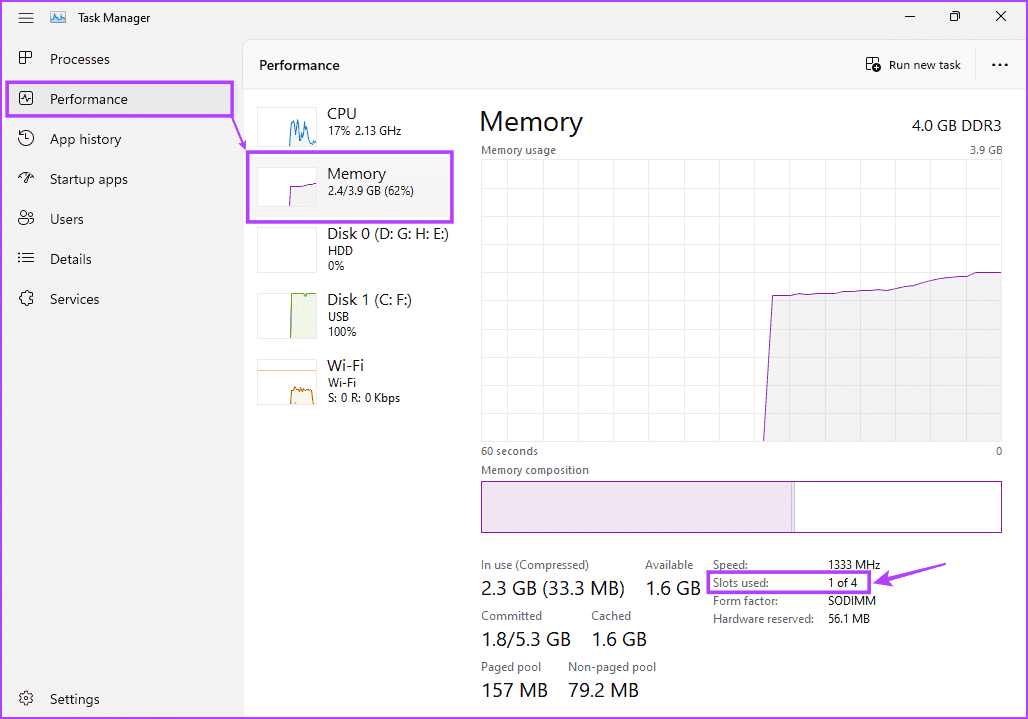
S'il affiche 1 sur 2 ou 1 sur 4, votre ordinateur portable Windows dispose d'emplacements de RAM supplémentaires qui sont actuellement vides et utilisables. Vous pouvez également l'utiliser pour vérifier la vitesse de la RAM prise en charge sur votre ordinateur portable.
Comment vérifier les spécifications de RAM de votre ordinateur portable
Bien que vous puissiez trouver des détails sur la RAM à l'aide du Gestionnaire des tâches ou de l'invite de commande, certaines applications tierces, comme CPU-Z, peuvent vous aider à obtenir un aperçu détaillé des spécifications de la RAM. Pour l'utiliser, installez l'application CPU-Z sur votre appareil Windows 11 et suivez les étapes ci-dessous.
Étape 1 : Ouvrez l'application CPU-Z et accédez à l'onglet Mémoire. Vérifiez le type de RAM et d'autres détails.
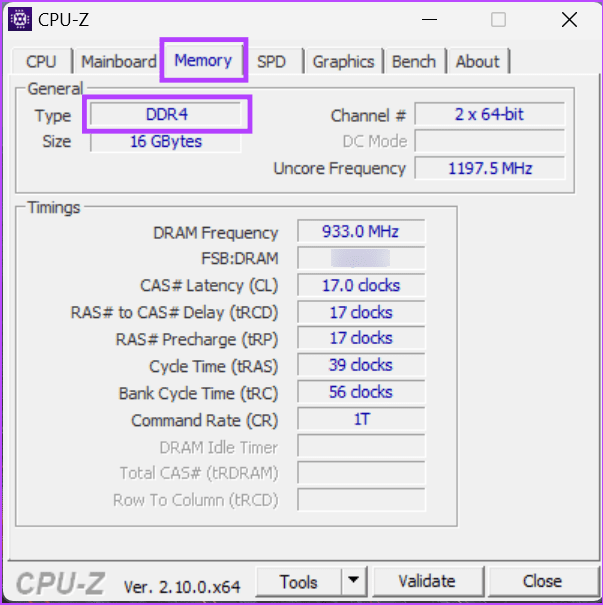
Étape 2 : Ensuite, accédez à l'onglet SPD et vérifiez les autres détails de la RAM, comme la bande passante maximale, etc.
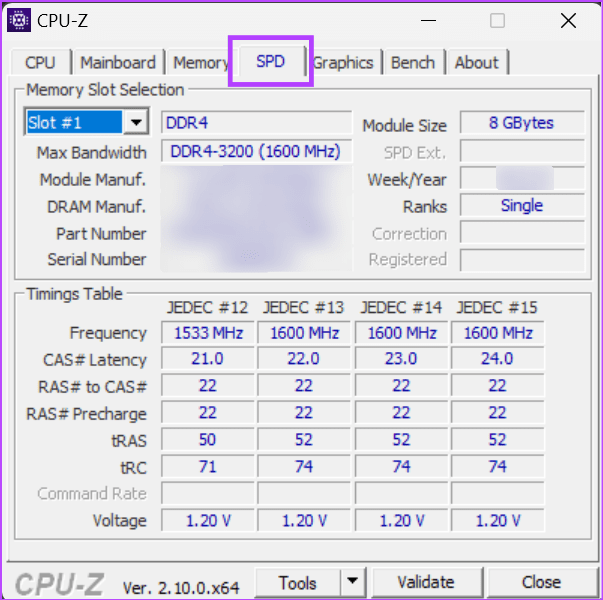
Si plusieurs RAM sont actuellement installées, basculez entre elles à l'aide de la liste déroulante Sélection de l'emplacement mémoire et prenez note des détails. Vous pouvez maintenant utiliser ces informations pour vérifier quelle RAM est compatible avec votre appareil Windows.
Astuce : Vous pouvez également accéder à l'outil Advisor de Crucial sur n'importe quel navigateur Web pour voir la liste de la RAM compatible avec votre appareil.
Choses à retenir lors de la mise à niveau de la RAM de votre ordinateur portable Windows
Maintenant que nous savons quel type de RAM nous recherchons, nous pouvons lancer le processus de mise à niveau. Cependant, avant cela, examinons rapidement certains éléments que vous devrez peut-être prendre en compte.
Que faire s'il n'y a pas d'emplacement RAM supplémentaire ?
S'il n'y a pas d'emplacements de RAM supplémentaires disponibles, remplacez la RAM existante par une plus élevée. Cependant, assurez-vous que la mémoire RAM ne dépasse pas la limite de l'appareil. Par exemple, si la RAM actuelle est de 16 Go/2 400 MHz et que votre ordinateur portable ne prend pas en charge 32 Go de RAM ou 3 200 MHz de RAM, une mise à niveau n'en vaut peut-être pas la peine.
La DDR3 est-elle différente de la DDR4 ?
Oui, la DDR4 est essentiellement une avancée par rapport à la DDR3. Elle est plus rapide, meilleure et légèrement différente en apparence de la DDR3. Veuillez noter que vous ne pouvez utiliser que de la RAM DDR3 ou de la RAM DDR4, selon ce que prend en charge votre ordinateur portable. Certains ordinateurs portables prennent également en charge la DDR5, qui est un peu plus loin de la DDR4.
Pouvez-vous ajouter 16 Go de RAM à une configuration de 8 Go ?
Techniquement, oui, vous pouvez utiliser une RAM de 16 Go avec une RAM de 8 Go. Cependant, votre ordinateur portable utilisera très probablement 8 Go des 16 Go de RAM pour correspondre au module de RAM de 8 Go déjà disponible. Cela peut également poser des problèmes à long terme. Il est donc recommandé d'opter pour des RAM identiques dans les deux emplacements.
Que se passera-t-il si vous ajoutez une RAM de 3 200 MHz à une configuration de 2 400 MHz ?
Si vous ajoutez une RAM de 3 200 MHz à votre configuration existante de 2 400 MHz, pour correspondre à la vitesse du module inférieur, votre nouvelle RAM pourrait ne pas dépasser 2 400 MHz. De plus, si la carte mère de votre ordinateur portable ne prend en charge que 2 400 MHz, la RAM ne fonctionnera que jusqu'à 2 400 MHz, quelle que soit sa fréquence d'origine.
Quel impact l’ajout de RAM supplémentaire aura-t-il sur les performances de votre ordinateur portable ?
Après l'ajout de RAM supplémentaire, certains processus d'ordinateur portable, comme le démarrage et le lancement d'applications, deviendront plus rapides et plus fluides. Vous verrez également la différence lorsque vous basculez entre plusieurs applications simultanément ou effectuez des tâches qui entraînaient autrement un retard de votre ordinateur portable.
Comment trouver l'emplacement RAM de votre ordinateur portable ?
Vous devez retourner votre ordinateur portable et retirer le capot arrière pour voir les emplacements de RAM. La plupart des ordinateurs portables disposent d'emplacements RAM côte à côte ou opposés. Recherchez un espace vide à côté de la RAM actuelle. S'il est recouvert d'une bande de papier noir, retirez-le pour accéder à l'emplacement vide.
Devez-vous déconnecter la batterie de l'ordinateur portable lors de la mise à niveau de la RAM ?
Bien que cela soit requis sur les ordinateurs portables plus anciens, les ordinateurs portables plus récents ne nécessitent généralement pas que vous déconnectiez la batterie avant de commencer la mise à niveau. Cependant, assurez-vous que l'ordinateur portable est éteint et n'est connecté à aucun chargeur ou périphérique. Une fois cela fait, attendez quelques minutes avant de lancer le processus de mise à niveau.
-
 Comment supprimer des photos en double sur Mac?L'encombrement numérique est un problème commun, en particulier avec les photos. La plupart des gens prennent de nombreux plans sous des angles ...Tutoriel logiciel Publié le 2025-05-02
Comment supprimer des photos en double sur Mac?L'encombrement numérique est un problème commun, en particulier avec les photos. La plupart des gens prennent de nombreux plans sous des angles ...Tutoriel logiciel Publié le 2025-05-02 -
 Les meilleurs chargeurs solaires recommandés en 2025Whether you often camp off the grid, go backpacking, or grapple with power outages, a solar charger is a nifty gadget to have in your arsenal. It can ...Tutoriel logiciel Publié le 2025-05-02
Les meilleurs chargeurs solaires recommandés en 2025Whether you often camp off the grid, go backpacking, or grapple with power outages, a solar charger is a nifty gadget to have in your arsenal. It can ...Tutoriel logiciel Publié le 2025-05-02 -
 Le guide ultime pour réinitialiser votre téléphone sans perdre de donnéesrajeunir votre smartphone: un guide de réinitialisation d'usine Rappelez-vous ce frisson initial de l'alimentation sur votre nouveau téléph...Tutoriel logiciel Publié le 2025-05-01
Le guide ultime pour réinitialiser votre téléphone sans perdre de donnéesrajeunir votre smartphone: un guide de réinitialisation d'usine Rappelez-vous ce frisson initial de l'alimentation sur votre nouveau téléph...Tutoriel logiciel Publié le 2025-05-01 -
 7 conseils pratiques pour la nouvelle version d'Apple de l'application de messagesGems cachés d'Imessage: la maîtrise des fonctionnalités de messagerie améliorées d'iOS 16 iMessage, la plate-forme de messagerie sécurisée ...Tutoriel logiciel Publié le 2025-05-01
7 conseils pratiques pour la nouvelle version d'Apple de l'application de messagesGems cachés d'Imessage: la maîtrise des fonctionnalités de messagerie améliorées d'iOS 16 iMessage, la plate-forme de messagerie sécurisée ...Tutoriel logiciel Publié le 2025-05-01 -
 Comment vous cacher sur des plateformes sociales telles que Instagram, Facebook, Xmaintenir la confidentialité en ligne sur les réseaux sociaux est crucial, même pour les amis proches et la famille. Vous voudrez peut-être limiter ...Tutoriel logiciel Publié le 2025-05-01
Comment vous cacher sur des plateformes sociales telles que Instagram, Facebook, Xmaintenir la confidentialité en ligne sur les réseaux sociaux est crucial, même pour les amis proches et la famille. Vous voudrez peut-être limiter ...Tutoriel logiciel Publié le 2025-05-01 -
 Un tutoriel simple sur la façon de faxer des fichiers sur votre téléphoneCertaines organisations n'acceptent toujours pas les documents par e-mail - vous devrez peut-être faxer des documents à la place. Non, vous ne po...Tutoriel logiciel Publié le 2025-04-29
Un tutoriel simple sur la façon de faxer des fichiers sur votre téléphoneCertaines organisations n'acceptent toujours pas les documents par e-mail - vous devrez peut-être faxer des documents à la place. Non, vous ne po...Tutoriel logiciel Publié le 2025-04-29 -
 Comment supprimer des fichiers Mac temporaires? Find and Clear MethodsEffacer des fichiers temporaires sur votre Mac: récupérer l'espace de disque et boost les performances Les fichiers temporaires, souvent néglig...Tutoriel logiciel Publié le 2025-04-29
Comment supprimer des fichiers Mac temporaires? Find and Clear MethodsEffacer des fichiers temporaires sur votre Mac: récupérer l'espace de disque et boost les performances Les fichiers temporaires, souvent néglig...Tutoriel logiciel Publié le 2025-04-29 -
 Le volume est-il collé à 100% sous Windows? Essayez ces solutionsVolume Windows est resté à 100%? Facile à réparer! Les problèmes de volume informatique sont un mal de tête! Si votre volume Windows est bloqué à 1...Tutoriel logiciel Publié le 2025-04-29
Le volume est-il collé à 100% sous Windows? Essayez ces solutionsVolume Windows est resté à 100%? Facile à réparer! Les problèmes de volume informatique sont un mal de tête! Si votre volume Windows est bloqué à 1...Tutoriel logiciel Publié le 2025-04-29 -
 Comment supprimer vos données d'un site de recherche de personneCet article a été mis à jour pour la dernière fois le 24 février 2025. Beaucoup de gens ignorent qu'une quantité importante de leurs donné...Tutoriel logiciel Publié le 2025-04-21
Comment supprimer vos données d'un site de recherche de personneCet article a été mis à jour pour la dernière fois le 24 février 2025. Beaucoup de gens ignorent qu'une quantité importante de leurs donné...Tutoriel logiciel Publié le 2025-04-21 -
 Comment déguiser un iPad en ordinateur portableCet article mis à jour (publié à l'origine le 31 octobre 2019) explore comment transformer votre iPad en une alternative d'ordinateur portabl...Tutoriel logiciel Publié le 2025-04-21
Comment déguiser un iPad en ordinateur portableCet article mis à jour (publié à l'origine le 31 octobre 2019) explore comment transformer votre iPad en une alternative d'ordinateur portabl...Tutoriel logiciel Publié le 2025-04-21 -
 Comment nettoyer le cache de boîte aux lettres Mac? Comment le supprimer sur Mac?Ce guide explique comment effacer le cache de messagerie sur votre Mac, en résolvant des problèmes communs tels que les performances lentes et les pr...Tutoriel logiciel Publié le 2025-04-21
Comment nettoyer le cache de boîte aux lettres Mac? Comment le supprimer sur Mac?Ce guide explique comment effacer le cache de messagerie sur votre Mac, en résolvant des problèmes communs tels que les performances lentes et les pr...Tutoriel logiciel Publié le 2025-04-21 -
 Comment hiérarchiser l'allocation du WiFi aux appareils les plus nécessairesLes maisons modernes ont généralement plusieurs appareils connectés aux réseaux d'accès Wi-Fi simultanément, ce qui conduit souvent à une étan...Tutoriel logiciel Publié le 2025-04-19
Comment hiérarchiser l'allocation du WiFi aux appareils les plus nécessairesLes maisons modernes ont généralement plusieurs appareils connectés aux réseaux d'accès Wi-Fi simultanément, ce qui conduit souvent à une étan...Tutoriel logiciel Publié le 2025-04-19 -
 McAfee Antivirus Software Review: Est-ce suffisant? 【Fonction, prix】McAfee: un antivirus vétéran, mais est-ce le meilleur pour les mac? McAfee, un nom de longue date et réputé dans la cybersécurité, propose une suit...Tutoriel logiciel Publié le 2025-04-19
McAfee Antivirus Software Review: Est-ce suffisant? 【Fonction, prix】McAfee: un antivirus vétéran, mais est-ce le meilleur pour les mac? McAfee, un nom de longue date et réputé dans la cybersécurité, propose une suit...Tutoriel logiciel Publié le 2025-04-19 -
 OnePlus Watch 3 est reporté à avril en raison de problèmes drôlesAprès la sortie de la montre Smartwatch très attendue depuis longtemps, le plan d'achat peut nécessiter un léger ajustement. Un problème de pr...Tutoriel logiciel Publié le 2025-04-19
OnePlus Watch 3 est reporté à avril en raison de problèmes drôlesAprès la sortie de la montre Smartwatch très attendue depuis longtemps, le plan d'achat peut nécessiter un léger ajustement. Un problème de pr...Tutoriel logiciel Publié le 2025-04-19 -
 Conseils pour profiter au maximum de la fonction de robinet à l'arrière de votre iPhoneAu fil des ans, Apple a développé un grand nombre d'outils pour rendre l'utilisation des iPhones plus pratique. Bien que la fonction «tape...Tutoriel logiciel Publié le 2025-04-18
Conseils pour profiter au maximum de la fonction de robinet à l'arrière de votre iPhoneAu fil des ans, Apple a développé un grand nombre d'outils pour rendre l'utilisation des iPhones plus pratique. Bien que la fonction «tape...Tutoriel logiciel Publié le 2025-04-18
Étudier le chinois
- 1 Comment dit-on « marcher » en chinois ? 走路 Prononciation chinoise, 走路 Apprentissage du chinois
- 2 Comment dit-on « prendre l’avion » en chinois ? 坐飞机 Prononciation chinoise, 坐飞机 Apprentissage du chinois
- 3 Comment dit-on « prendre un train » en chinois ? 坐火车 Prononciation chinoise, 坐火车 Apprentissage du chinois
- 4 Comment dit-on « prendre un bus » en chinois ? 坐车 Prononciation chinoise, 坐车 Apprentissage du chinois
- 5 Comment dire conduire en chinois? 开车 Prononciation chinoise, 开车 Apprentissage du chinois
- 6 Comment dit-on nager en chinois ? 游泳 Prononciation chinoise, 游泳 Apprentissage du chinois
- 7 Comment dit-on faire du vélo en chinois ? 骑自行车 Prononciation chinoise, 骑自行车 Apprentissage du chinois
- 8 Comment dit-on bonjour en chinois ? 你好Prononciation chinoise, 你好Apprentissage du chinois
- 9 Comment dit-on merci en chinois ? 谢谢Prononciation chinoise, 谢谢Apprentissage du chinois
- 10 How to say goodbye in Chinese? 再见Chinese pronunciation, 再见Chinese learning
























